WordPress Site Haritası nedir?
Yayınlanan: 2022-06-21Birçok WordPress web sitesi sahibi için sitelerini bir WordPress site haritasıyla tamamen optimize etmek çoğu zaman gözden kaçabilir. Ancak, WordPress siteniz için bir site haritası kullandığınızda, kullanıcılarınız (ve arama motoru botları!) web sitenizin tüm yapısını daha verimli bir şekilde görebilir.
Bir WordPress site haritası, önemli arama motorlarının taraması için eksiksiz ve doğru site bilgileri sağlarken site ziyaretçileriniz için çok daha iyi bir kullanıcı deneyimi (UX) oluşturmaya yardımcı olur.
WordPress site haritalarıyla ilgili bu tam kılavuzda, tüm WordPress siteleriniz için site haritaları oluşturmanın faydaları hakkında tüm ayrıntıları öğreneceksiniz. Bunun ötesinde, HTML ve XML site haritaları arasındaki temel farkları ve sitenizi tamamen optimize etmek için her ikisini de nasıl kullanabileceğinizi öğreneceksiniz.
Son olarak, siteniz için bu site haritalarının her ikisini de nasıl oluşturabileceğinizi ve site haritanızı Bing ve Google'a nasıl göndereceğinizi öğreteceğiz.
Hadi bir bakalım.
WordPress Site Haritası Nedir?
Basitçe ifade etmek gerekirse, WordPress siteniz için bir site haritası, sitenizdeki her genel URL'nin tam listesidir. Kullanıcılarınızın ve arama motorlarının tüm site URL'leriniz arasında çok daha kolay ve hızlı bir şekilde daha iyi gezinmesine yardımcı olurlar.
Bir site haritası ayrıca farklı sayfaların birbiriyle nasıl ilişkili olduğunu ve her bir web sitesi sayfasının önem düzeyini gösterir.
WordPress siteniz için bir site haritası oluşturduğunuzda, bir site haritası size çeşitli şekillerde yardımcı olacaktır:
- Bir site haritası, arama motorlarına yeni gönderileri bildirir: Site Haritaları, sitenizde yeni gönderiler göründüğünde arama motoru tarayıcılarını ve site ziyaretçilerini uyarır. Ayrıca, sitenizdeki henüz dizine eklenmemiş sayfalar hakkında arama motorlarını bilgilendirirler.
- Site haritaları daha kolay gezinme sağlar: Bir site haritası, özel URL'lerinizin tam listesini tek bir yerde vererek web sayfalarınızın hiyerarşisini ve yapısını gösterir.
- Site haritası SEO'nuzu geliştirir (Arama Motoru Optimizasyonu): Bir site haritası, arama motorlarına sitenizin yinelenen içerik içermediğini bildirerek sitenizi optimize etmenize yardımcı olabilir. WordPress site haritaları ayrıca sitenizi çok daha kullanıcı dostu hale getirmek için çalışır, bu da SERP'lerde (Arama Motoru Sayfa Sonuçları) sıralamanızı daha yükseğe çıkarır.
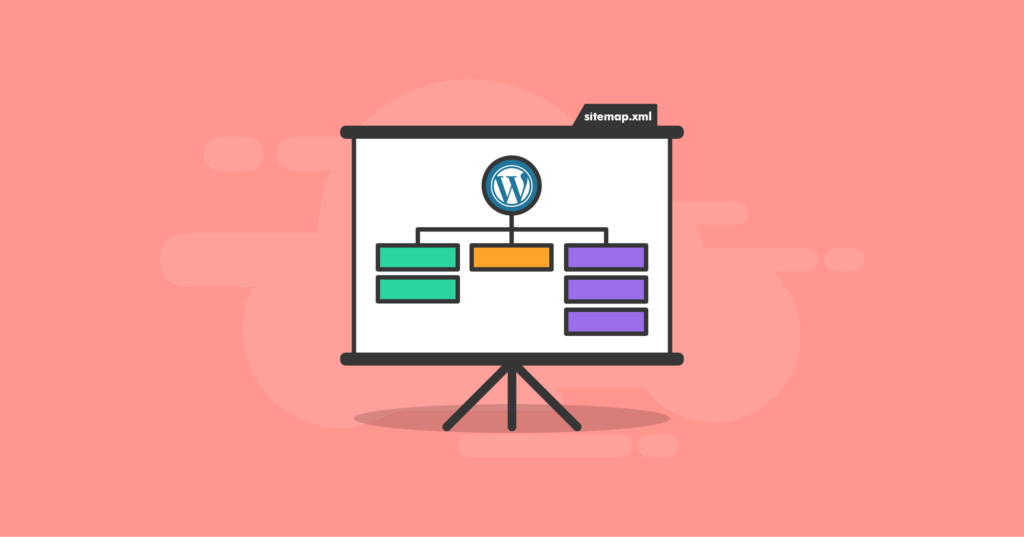
2 Tür Site Haritası Anlama: HTML Site Haritası ve XML Site Haritası
İki farklı WordPress site haritası türünün bulunduğunu anlamak önemlidir: HTML site haritası ve XML site haritası. Her iki site haritası türü de WordPress sitenizi optimize etmede önemli bir rol oynar.
- Arama motorlarına bir site haritası gönderdiğinizde, XML (Genişletilebilir İşaretleme Dili) site haritasını kullanmak isteyeceksiniz. Bu özel dil ile arama motoru botları bilgilerinizi ve içeriğinizi çok daha kolay bulacaktır. Bir XML site haritası, sitenizin URL'lerinin her biri için ek bağlam ve meta veriler de sağlar.
- HTML site haritaları, XML kuzenlerinden biraz farklıdır. HTML site haritaları, standart HTML biçimini kullanarak sitenin tüm web sayfalarını temsil eden bağlantılar sağlayacaktır. Bunu yaparak, sitenizin genel sayfalarının tümü ziyaretçilere çok daha kullanıcı dostu bir şekilde sunulacaktır. Bu, web sitenizi ziyaretçilerin gezinmesini kolaylaştırır.
İki farklı site haritası türü arasındaki temel fark? Bir XML site haritası ayrı bir URL'de bulunur ve arama motorlarına odaklanır. Bu arada HTML sürümü, sitenizdeki gerçek bir sayfaya dahil edilmelidir.
iThemes, WordPress sitenizde her iki tür site haritasına sahip olmanızı önerir. Bunu yaparak, kullanıcılarınız için en uygun deneyimi sağlarken aynı zamanda arama motoru sıralamalarını da artırırsınız.
WordPress'te Manuel Olarak Bir XML Site Haritası Nasıl Oluşturulur
Manuel bir XML site haritası oluşturarak, arama motoru tarayıcılarının tüketeceği belirli bilgileri ayırmaya yardımcı olacaksınız. Ancak, özellikle sitenizin toplam 10'dan fazla URL'si varsa, manuel olarak bir site haritası oluşturmak daha fazla zaman alacaktır.
SML site haritanızı manuel olarak oluşturmak için bir metin düzenleyici açarak başlayın. Windows kullanıyorsanız, Not Defteri'ni kullanın. Linux ve macOS kullanıcıları Nano kullanmalıdır.
Unutmayın, dosyanın XML biçiminde olması gerekir. Buna, WordPress sitenizin belirli URL'sini ve ayrıca arama motorlarının siteniz hakkında bilmesini istediğiniz tüm bilgileri ekleyin.
Bir XML site haritası örneği şuna benzer:
<?xml version="1.0" encoding="UTF-8"?>
<urlset xmlns="http://www.sitemaps.org/schemas/sitemap/0.9">
<url>
<loc>https://www.myawesomesite.com/</loc>
<lastmod>2022-06-04</lastmod>
<changefreq>aylık</changefreq>
<priority>0.5</priority>
</url>
</urlset> Gerekli Site Haritası Etiketleri
Bu site haritası hem isteğe bağlı hem de gerekli etiketleri içerir. Bir site haritasındaki gerekli etiketlerin her birinin tam açıklaması aşağıda verilmiştir:
- <urlset> – geçerli protokol standardı. URL'yi XML site haritası dosyanız için örnekte tutun
- <url> – URL'nin üst etiketi. Diğer tüm etiketler bu etiketin içine dahil edilir
- <loc> – sitenin URL'si. HTTPS gibi protokolle başlamalı ve sonunda bir eğik çizgi ile bitmelidir (web sunucunuz gerektiriyorsa). Etiketin değeri 2.048 karakterin altında olmalıdır
İsteğe Bağlı Site Haritası Etiketleri
Ek olarak, dikkate almak isteyeceğiniz birkaç isteğe bağlı etiket vardır:
- <lastmod> – bu, web sitenizin en son ne zaman değiştirildiğini gösterir. Biçim için YYYY-AA-GG kullanın
- <changefreq> – sitede ne sıklıkta değişiklik yapıldığını gösterir. Geçerli değerler: her zaman, saatlik, günlük, haftalık, aylık, yıllık ve hiçbir zaman
- <priority> – arama motorlarına tarayıcıları için en önemli URL'lerinizi gösterir. Geçerli değerler olan değerler, varsayılan değer olarak 0,5 olmak üzere 0,0 ile 1,0 arasında değişir.
XML Site Haritası Yükleme
XML site haritası dosyasını oluşturduktan sonra, onu WordPress sitenizin kök klasörüne yüklemeniz gerekir.
WordPress Site Haritası URL'si
Bu yapıldığında, kontrol etmek için site haritasının URL'sine erişin.
Tipik olarak, bir WordPress site haritasının URL'si şu biçimi izleyecektir:
https://yourawesomesite.com/sitemap.xml
Site haritasının URL'sini bulduktan sonra, site haritası doğrulayıcı ile doğrulamak isteyeceksiniz. Bunun nedeni, geçersiz bir site haritası dosyasının WordPress sitenize yarardan çok zarar vermesidir.
Bu, arama motorlarına bir XML site haritası göndermeden önce bir doğrulayıcı ile kontrol etmenizi kesinlikle gerekli kılar.
Doğrulayıcıyı kullanmak için tek yapmanız gereken site haritanızın URL'sini doğrulayıcıya girmek ve ardından "Site haritasını doğrula"yı tıklamaktır.
Site haritası geçerliyse, "Hiçbir sorun algılanmadı" yazan bir başlık gösterecektir.
Tersine, WordPress site haritanız geçersizse, sorunların ayrıntılarıyla birlikte “Sorun algılandı” yazan bir mesaj görürsünüz.
WordPress Eklentisi Kullanarak Bir WordPress XML Site Haritası Nasıl Oluşturulur
Otomatik olarak bir WordPress site haritası oluşturmak için daha kolay bir seçenek, bir WordPress site haritası eklentisi kullanmaktır. Manuel olarak yapmaktan çok daha hızlı (ve daha güvenilir).
Bir WordPress site haritası eklentisi kurarak, sitenizi optimize etmeye daha iyi yardımcı olacak ek işlevler ve özellikler elde edersiniz. Eklenti, değişiklik yapıldığında site haritalarını otomatik olarak güncellemek için de çalışır.
İşi halletmek için en iyi iki eklentiyle XML site haritanızı nasıl oluşturacağınıza dair iki farklı kılavuz bulmak için okumaya devam edin.
Yoast SEO Kullanarak WordPress İçin Site Haritası Oluşturma
Yoast eklentisi, WordPress site sahipleri için en çok kullanılan SEO eklentilerinden biridir. XML site haritanızı oluşturmak da dahil olmak üzere içeriği optimize etmenin tüm teknik yönleriyle ilgilenir.
Yoast SEO kullanarak site haritanızı oluşturmak için şu basit adımları izleyin:

1. WordPress Panonuz >> Eklentiler >> Yeni Ekle'ye gidin ve Yoast SEO eklentisini arayın. Şimdi Kur'a tıklayın ve eklentinin ücretsiz sürümünü etkinleştirin.
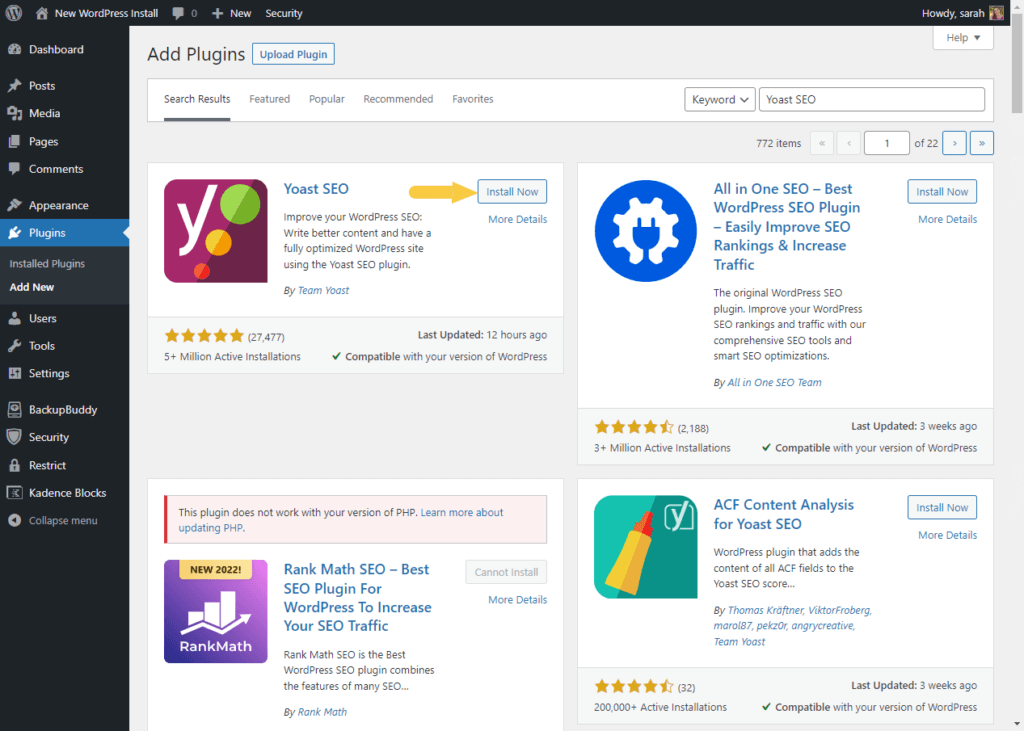
2. Kontrol panelindeki SEO menüsüne gidin. Genel'i seçin. Ayarları görüntülemek için Özellikler sekmesine gidin.
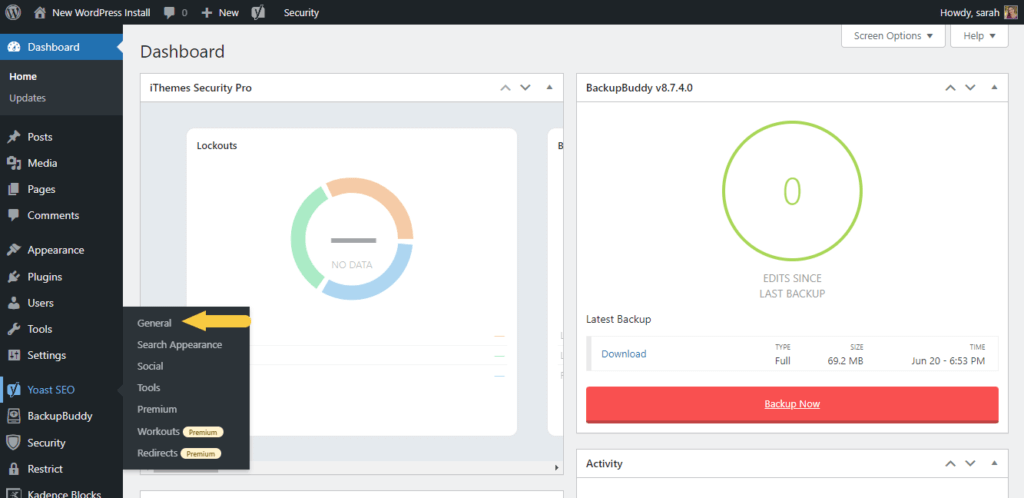
3. Özellikler sekmesi altında, doğrudan XML site haritalarının altında bulunan Açık düğmesini seçin ve “Değişiklikleri kaydet” düğmesini tıklayın.
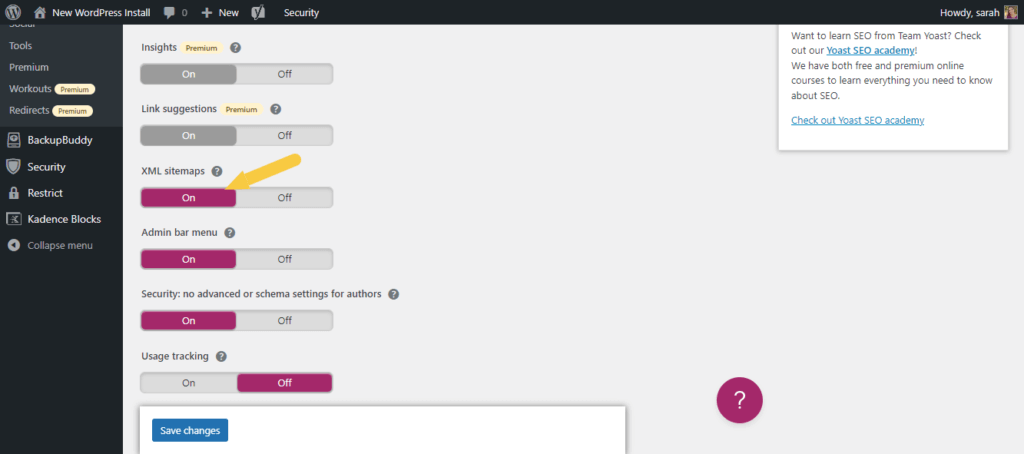
4. XML site haritası bağlantısını görmek için soru işareti simgesine tıklayın ve “XML Site Haritasını Gör” seçeneğini seçin.
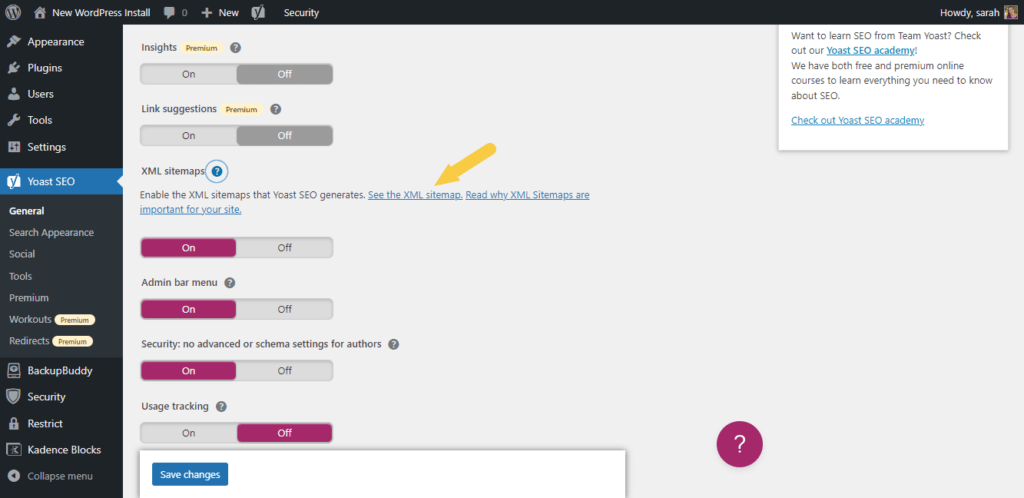
Yoast, sizi XML site haritanızın URL'sine yönlendirecektir. Burada, WordPress web sitenizdeki URL'lerin her biri hakkında daha fazla bilgi göreceksiniz.
Ek olarak, Yoast SEO eklentisi Web Yöneticisi Araçları ayarını içerir. Bu, web sitenizi hemen tüm farklı arama motorlarına bağlayabilir. Bunu yaptığınızda, güncellemelerinizi göndermek ve çeşitli arama motorlarına bildirmek çok daha kolay olacaktır.
Google Site Haritası Oluşturucu Kullanarak WordPress İçin Site Haritası Oluşturma
XML Site Haritaları (veya Google Site Haritası Oluşturucu) eklentisi, arama motorlarına hemen gönderme seçeneğinin yanı sıra gelişmiş ayarları tercih eden kişiler için mükemmel bir seçenektir.
Bu eklentinin bir başka özelliği de, sitenizde yeni içerik yayınlandığında veya yayınlandığında büyük arama motorlarına otomatik olarak bildirimde bulunmasıdır.
Site haritanızı oluşturmak üzere XML Site Haritalarını kullanmak için şu adımları izleyin:
1. WordPress eklenti dizininden XML Site Haritaları eklentisini yükleyin.
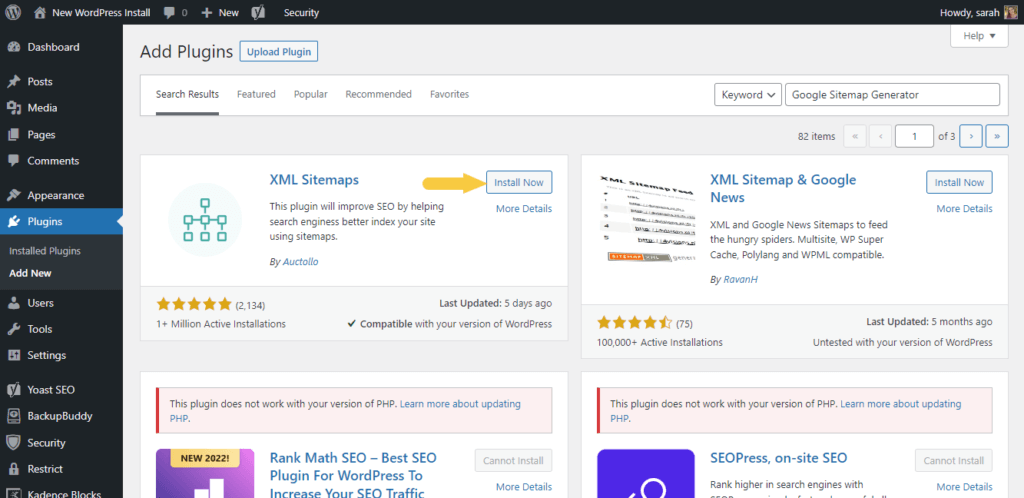
2. Ayarlar >> XML-Site Haritası'na giderek yapılandırma sayfasını açın. Eklenti, bir WordPress sitesi için otomatik olarak bir XML site haritası oluşturur, böylece hemen orada bulunan site haritası URL'sini görürsünüz.
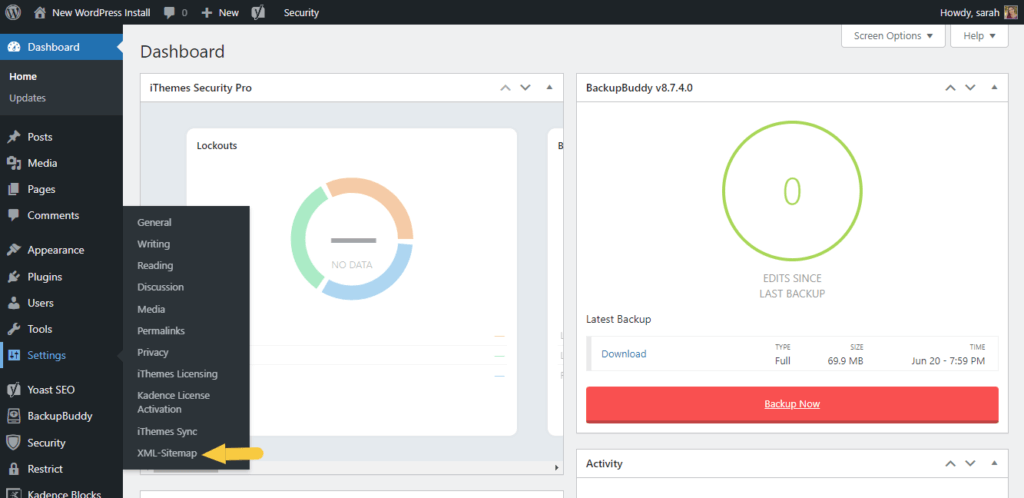
3. XML Site Haritası Dizini'ni görüntülemek için URL'yi tıklayın.
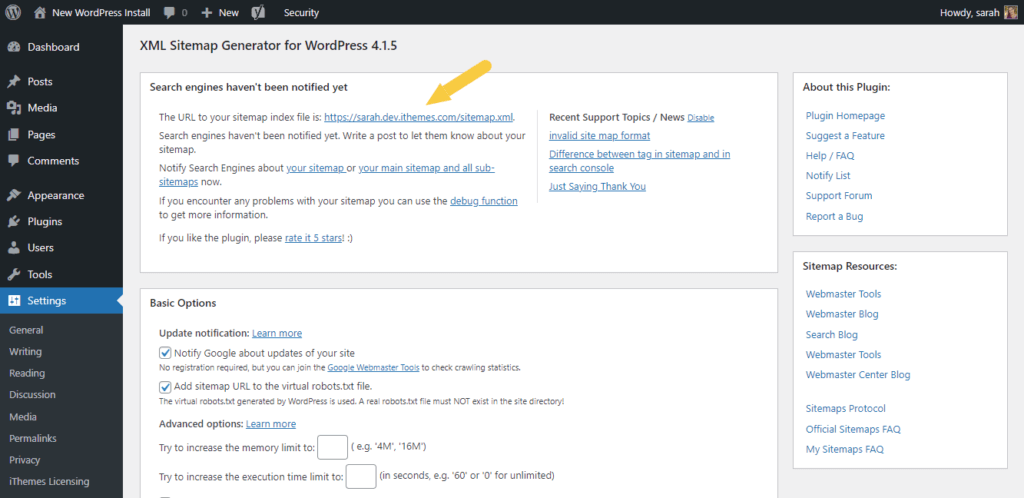
Arama motorlarına yeni site haritanızı bildirmek istediğinizde, Ayarlar >> XML-Site Haritası'na gidin ve “Temel Seçenekler” yazan bölümü bulun.
İlk iki kutuda, hem Bing'i hem de Google'ı bilgilendirmek için işaretleyin ve ardından sayfanızın alt kısmında bulunan Güncelleme Seçenekleri'ni tıklayın.
Arama Motorlarına XML Site Haritası Gönderme
WordPress site haritanızı oluşturduktan sonra, dizine eklenmesi için arama motorlarına göndermek isteyeceksiniz. Arama motorları, siz onlara manuel olarak göndermeseniz bile sitenizi taramaya devam edecek olsa da, site haritanızı gönderdiğinizde çeşitli şekillerde fayda sağlayacağınızı unutmayın:
- SEO: Bir site haritası, değişiklikler olduğunda veya yeni içerik eklendiğinde arama motorlarını bilgilendirir, bu da sitenizin mevcut arama motoru sonuçlarında güncel kalmasına yardımcı olur.
- Ücretsiz: Hangi yöntemi seçerseniz seçin, WordPress site haritanızı oluşturmanın kesinlikle hiçbir maliyeti yoktur.
- Organik trafik: SERP'lerde daha yüksek sıralamalara sahip olacağınız için daha fazla site trafiği oluşturacaksınız.
- Doğruluk: Site haritanızın yardımıyla, arama motorları yalnızca sitenizle ilgili en alakalı ve doğru bilgileri dizine ekler.
XML Site Haritanızı Google'a Nasıl Gönderirsiniz?
WordPress site haritanızı Google'a göndererek, web sitenizin trafiğini ve bilinirliğini artıracaksınız. WordPress web sitesi sahipleri bunu Google Arama Konsolunu kullanarak yapabilir.
Başlamak için Google hesabınıza giriş yapın ve burada ayrıntılı olarak verilen adımları izleyin:
- Başlamak için mülk türünü seçin. Etki alanınızdaki tüm URL'ler hakkında bilgi almak için Etki Alanı seçeneğini belirleyin. Sitenizin alan adını girin ve ardından Devam'ı tıklayın.
- Search Console'dan TXT kaydını DNS sunucunuza ekleyerek alanınızı doğrulayın. Çoğu durumda, sunucunuzun cPanel >> DNS Bölge Düzenleyicisine gitmek ve ardından kaydı DNS kayıtlarını yönet kutusunun altına eklemek isteyeceksiniz.
- Google Arama Konsolu'na geri dönün ve sol kenar çubuğu menüsünde (hesabınıza giriş yaptığınızda) Site Haritaları'nı seçin. Burası, Yeni Site Haritası Ekle yazan bölümün altına site haritası URL'nizi ekleyebileceğiniz yerdir. İşlemi tamamlamak için gönder'i tıklayın.
Gönderinizin durumunu kontrol etmek için Site Haritaları >> Gönderilen Site Haritaları'na gidin. Search Console, gönderinizin durumunu paylaşacak ve sağladıkları kaynakları ve belgeleri kullanarak sitenizi nasıl optimize edeceğiniz konusunda geri bildirim sağlayacaktır.
XML Site Haritanızı Bing'e Nasıl Gönderirsiniz?
Bing, site sahiplerinin gönderebileceği popüler bir arama motorudur. Bunun nedeni, DuckDuckGo ve Yahoo gibi diğer arama motorlarının da sıralamalar için Bing'in arama indeksini kullanmasıdır.
Anında tarama ve dizine ekleme için Bing Web Yöneticisi Araçlarını kullanabilirsiniz.
Sadece şu basit adımları izleyin:
- Bing Web Yöneticisi Araçları'nda oturum açmak için bir Facebook, Google veya Microsoft hesabı kullanın.
- Sitenizi Manuel Olarak Ekleyin başlıklı bölümün altına sitenizin URL'sini ekleyin. URL, Google Arama Konsolunda zaten doğrulanmışsa, Google hesabınızı kullanarak oturum açın. Oradan, İçe Aktar yazan düğmeye tıklamanız yeterlidir.
- Site Haritaları >> Site Haritalarını Gönder'i seçin. Site haritasının URL'sini ekleyin. Bing Web Yöneticisi Araçları şimdi web sitenizi dizine eklemeye başlamak için bilgilendirilecek.
İndeksleme işleminin durumunu kontrol etmek için soldaki menüde bulunan Site Gezgini'ne tıklayın.
WordPress'te HTML Site Haritası Sayfası Nasıl Oluşturulur
Bu kılavuzda daha önce detaylandırdığımız gibi, bir WordPress HTML site haritasına sahip olmak, web sitenizin SEO'sunun kritik bir unsurudur. Web sayfalarınız için net bir yapı oluştururken kullanıcı dostu bir gezinme sağlamaya yardımcı olur.
Bir WordPress web sitesi için HTML site haritanızı oluşturmanın en basit yolu bir eklenti kullanmaktır. Kullanmak için iyi bir tanesi WP Site Haritası Sayfasıdır.
- WP Site Haritası Sayfası WordPress eklentisini kurun ve etkinleştirin.
- WordPress sitenizde yepyeni bir sayfa oluşturmak için Gösterge Tablosu >> Sayfalar >> Yeni Ekle'ye gidin. Site haritasını zaten var olan bir sayfaya eklemeyi tercih ederseniz, Sayfalar yazan bölümün altındaki o sayfayı seçin. Ancak, site haritanız için yeni bir sayfa oluşturmanızı öneririz.
- Bir HTML site haritası eklemek için aşağıdaki kısa kodu ekleyin: [wp_sitemap_page]
- Yayınla'ya tıklayın, HTML site haritası WordPress sitenizde çalışır durumda olacaktır.
Özet: WordPress Site Haritalarının Önemi
Bu kılavuzda, bir WordPress site haritası oluşturmanın iki farklı yolunu keşfettik: manuel olarak ve bir eklenti kullanarak. Manuel olarak bir tane oluşturmak isterseniz, site haritasına eklemek istediğiniz belirli bilgilere karar verebilirsiniz.
Bununla birlikte, manuel olarak bir tane oluşturmak daha fazla çaba gerektirir ve site haritasını test etmek için bir doğrulayıcıya ihtiyaç duyma gibi ek bir adım içerir.
Bunun yerine, hem XML hem de HTML site haritalarınızı oluşturmak için tartıştığımız eklentilerden birini kullanmanızı öneririz.
Ve tabii ki, XML site haritalarınızı Google ve Bing'e göndermeyi unutmayın!
Kristen, 2011'den beri WordPress kullanıcılarına yardımcı olmak için eğitimler yazıyor. iThemes'te pazarlama direktörü olarak, etkili WordPress web siteleri oluşturmanın, yönetmenin ve sürdürmenin en iyi yollarını bulmanıza yardımcı olmaya kendini adamıştır. Kristen ayrıca günlük tutmaktan (yan projesi The Transformation Year'a göz atın!), yürüyüş yapmaktan ve kamp yapmaktan, step aerobik yapmaktan, yemek pişirmekten ve daha güncel bir hayat yaşamayı umarak ailesiyle birlikte günlük maceralardan hoşlanıyor.
